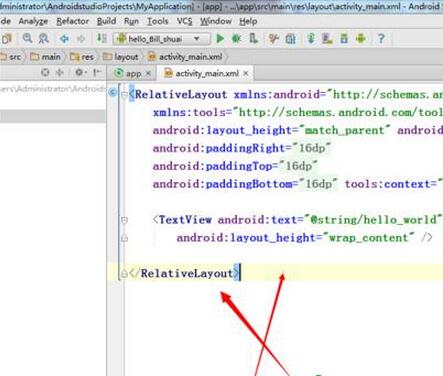1、打开AndroidStudio工具,点击“设置”按钮,如图:
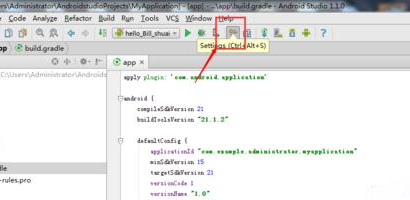
2、左侧导航栏,选择“Editor”,如图:
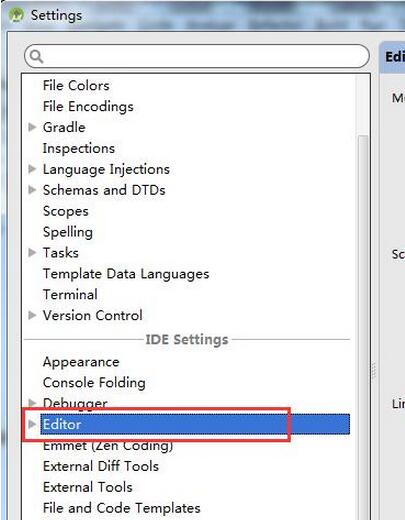
3、选择它下面的“color&Fonts”如图:
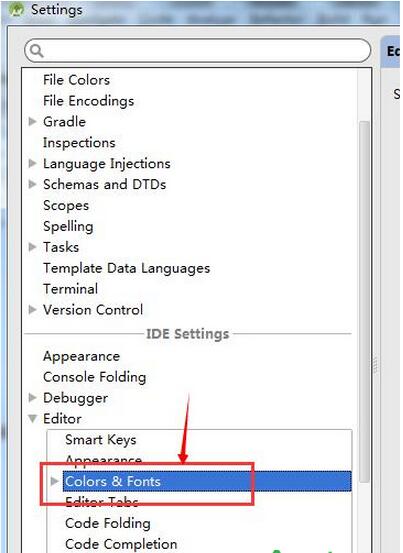
4、点击“Font”查看字体编辑,如图:
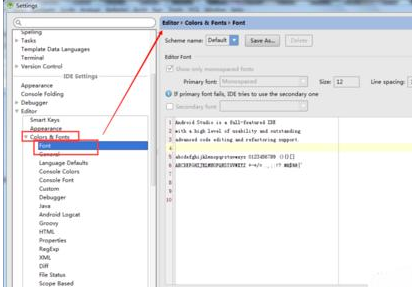
5、默认的时候字体是无法修改的,将鼠标移到字体处,无法修改,如图:
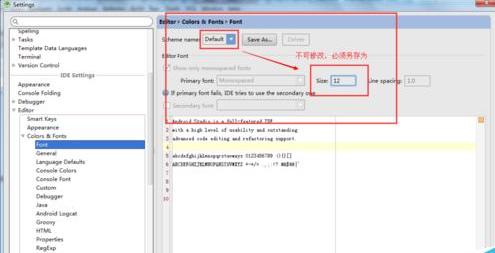
6、点击“Save as”按钮,填写name,如图:
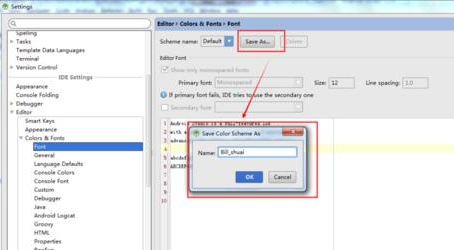
7、此时再修改字体大小就可以了,最后点击“apply”,查看代码字体,是不是变大了呢,如图:
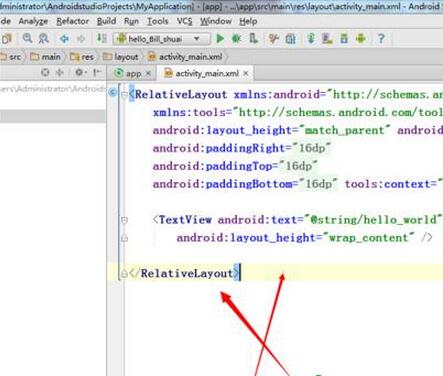
1、打开AndroidStudio工具,点击“设置”按钮,如图:
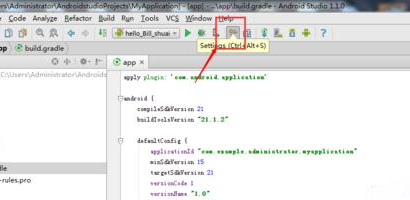
2、左侧导航栏,选择“Editor”,如图:
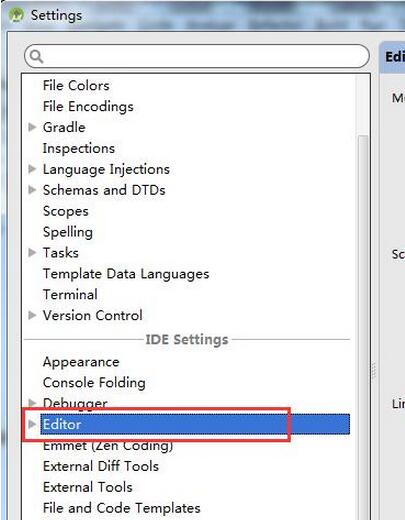
3、选择它下面的“color&Fonts”如图:
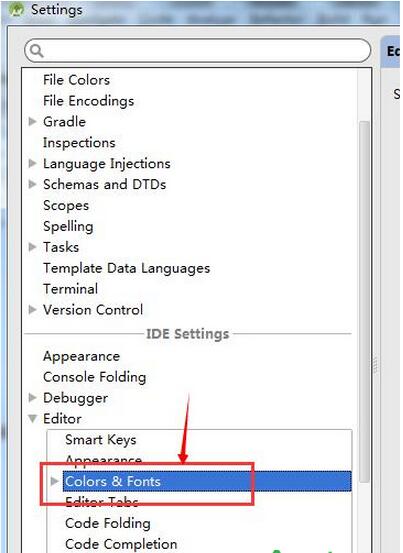
4、点击“Font”查看字体编辑,如图:
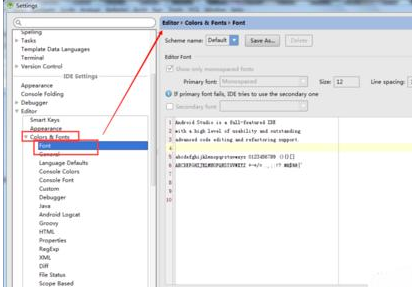
5、默认的时候字体是无法修改的,将鼠标移到字体处,无法修改,如图:
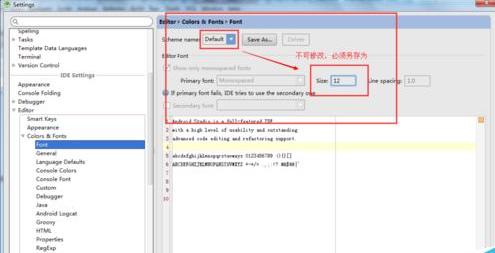
6、点击“Save as”按钮,填写name,如图:
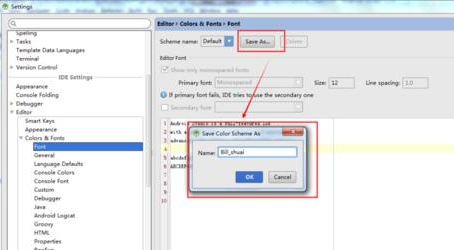
7、此时再修改字体大小就可以了,最后点击“apply”,查看代码字体,是不是变大了呢,如图: